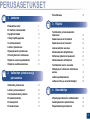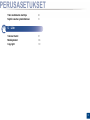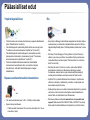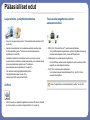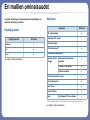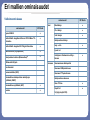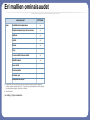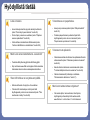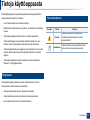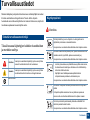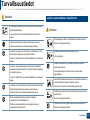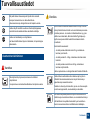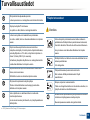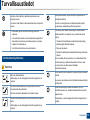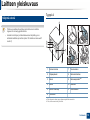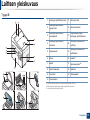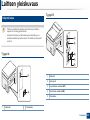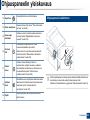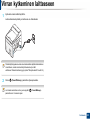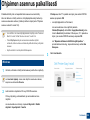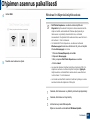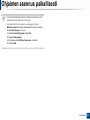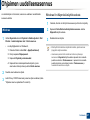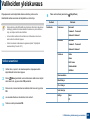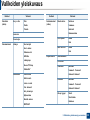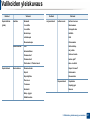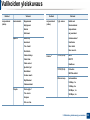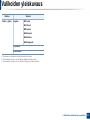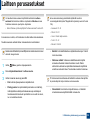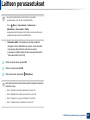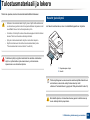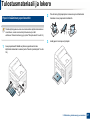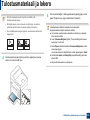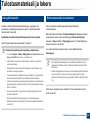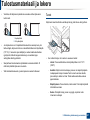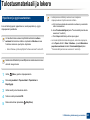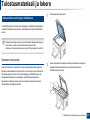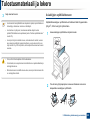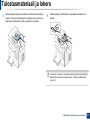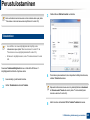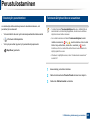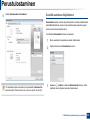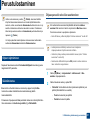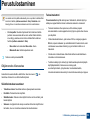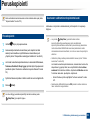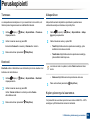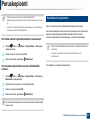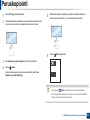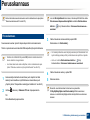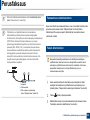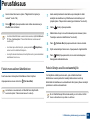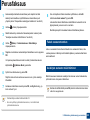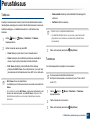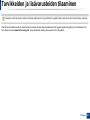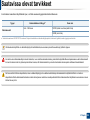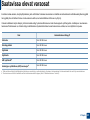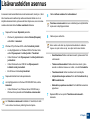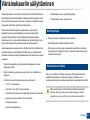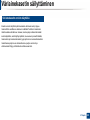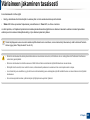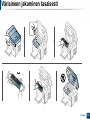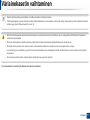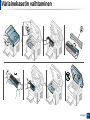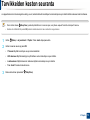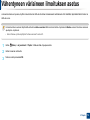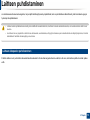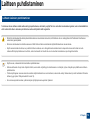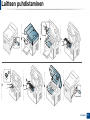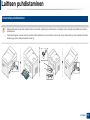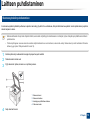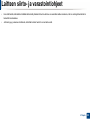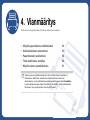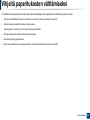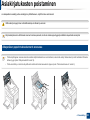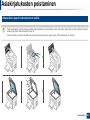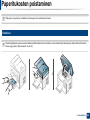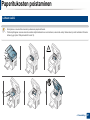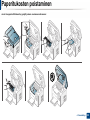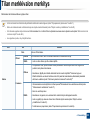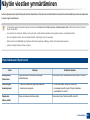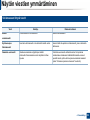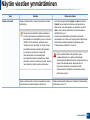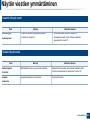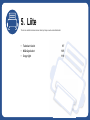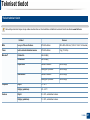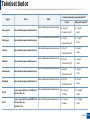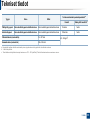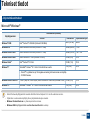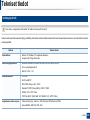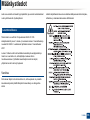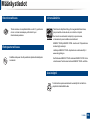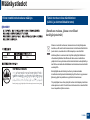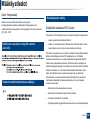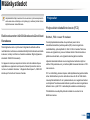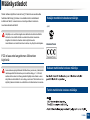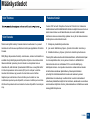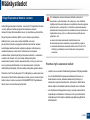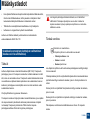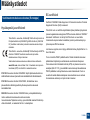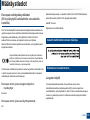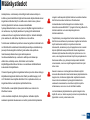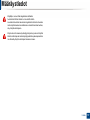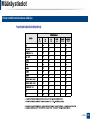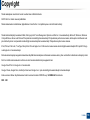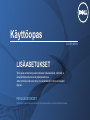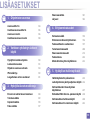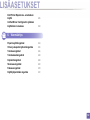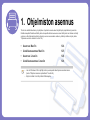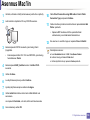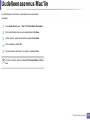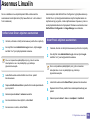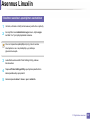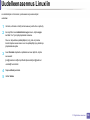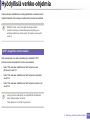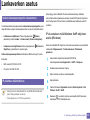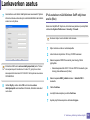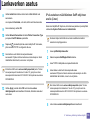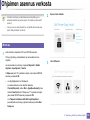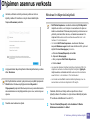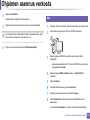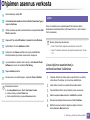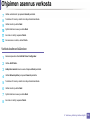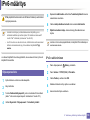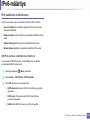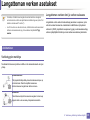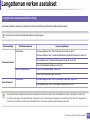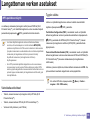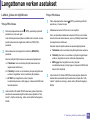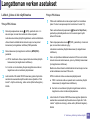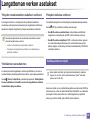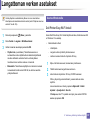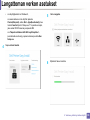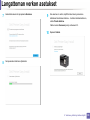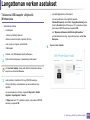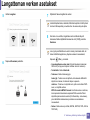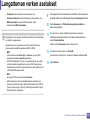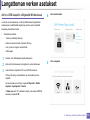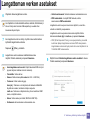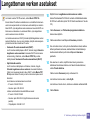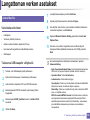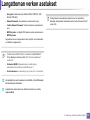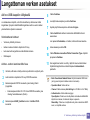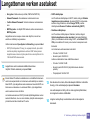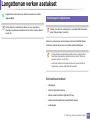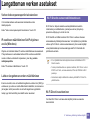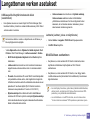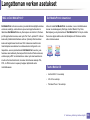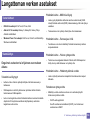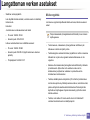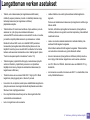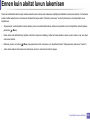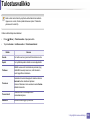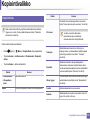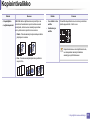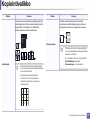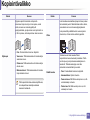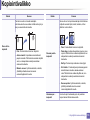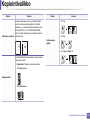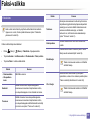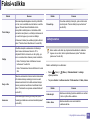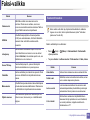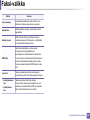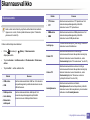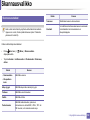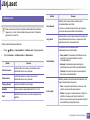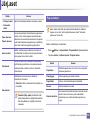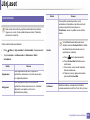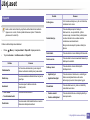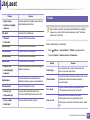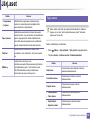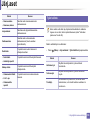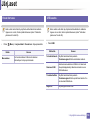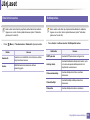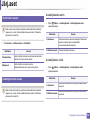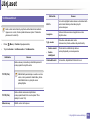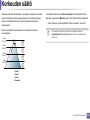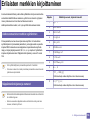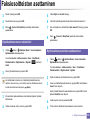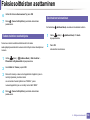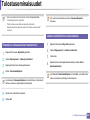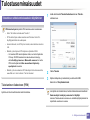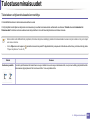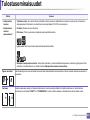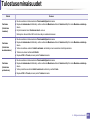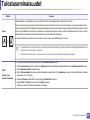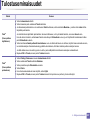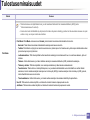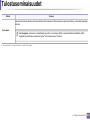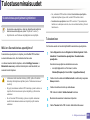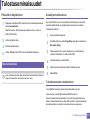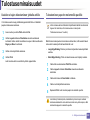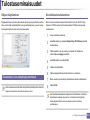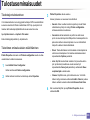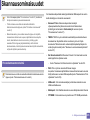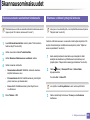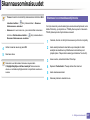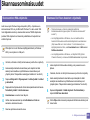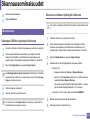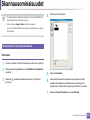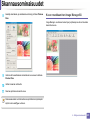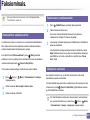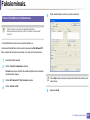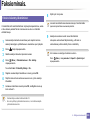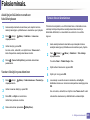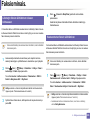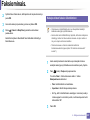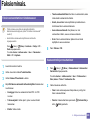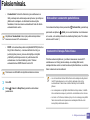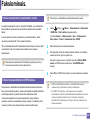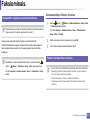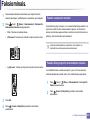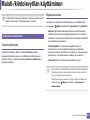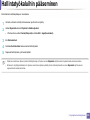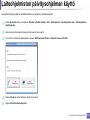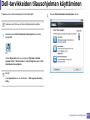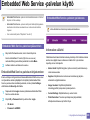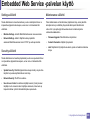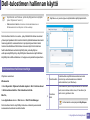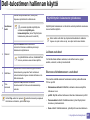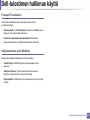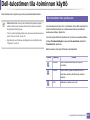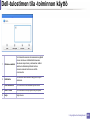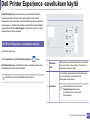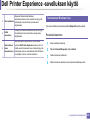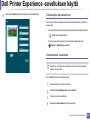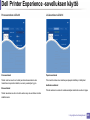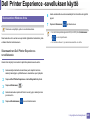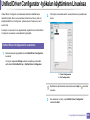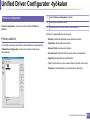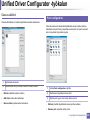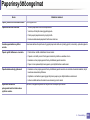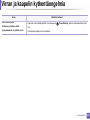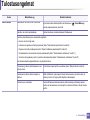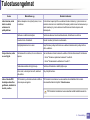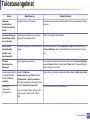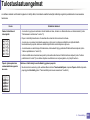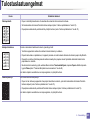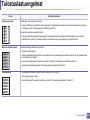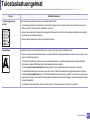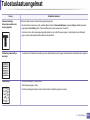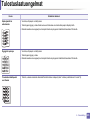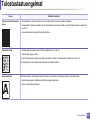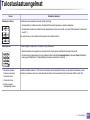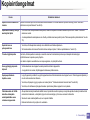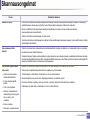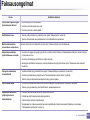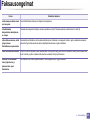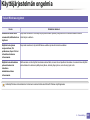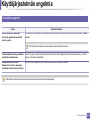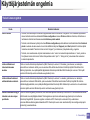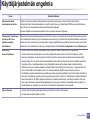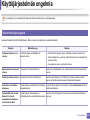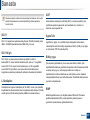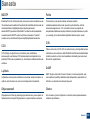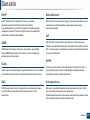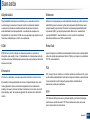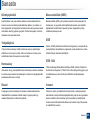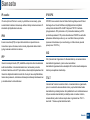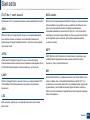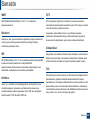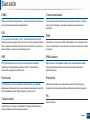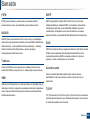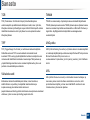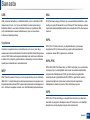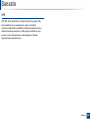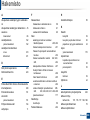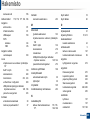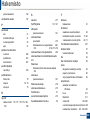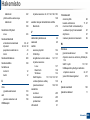Dell B1165nfw Multifunction Mono Laser Printer Kasutusjuhend
- Kategooria
- Koopiamasinad
- Tüüp
- Kasutusjuhend

PERUSASETUKSET
Käyttöopas
Dell B1165nfw
PERUSASETUKSET
Käyttöopas
Tämä opas antaa tietoja asennuksesta, perusasetuksista ja
vianetsinnästä ikkunoissa.
LISÄASETUKSET
Tämä opas antaa tietoja asennuksesta, lisäasetuksista, käytöstä ja vianetsinnästä
erilaisissa käyttöjärjestelmissä.
Jotkut ominaisuudet eivät ehkä ole käytettävissä mallista tai maasta riippuen.

2
PERUSASETUKSET
1. Johdanto
Pääasialliset edut 5
Eri mallien ominaisuudet 7
Hyödyllistä tietää 10
Tietoja käyttöoppaasta 11
Turvallisuustiedot 12
Laitteen yleiskuvaus 17
Ohjauspaneelin yleiskuvaus 21
Virran kytkeminen laitteeseen 23
Ohjaimen asennus paikallisesti 24
Ohjaimen uudelleenasennus 27
2. Valikoiden yleiskuvaus ja
perusasetus
Valikoiden yleiskuvaus 29
Laitteen perusasetukset 34
Tulostusmateriaali ja lokero 36
Perustulostaminen 48
Peruskopiointi 53
Perusskannaus 57
Perusfaksaus 58
3. Yllapito
Tarvikkeiden ja lisävarusteiden
tilaaminen 63
Saatavissa olevat tarvikkeet 64
Saatavissa olevat varaosat 65
Lisävarusteiden asennus 66
Väriainekasetin säilyttäminen 67
Väriaineen jakaminen tasaisesti 69
Väriainekasetin vaihtaminen 71
Tarvikkeiden keston seuranta 73
Vähentyneen väriaineen ilmoituksen
asetus 74
Laitteen puhdistaminen 75
Laitteen siirto- ja varastointiohjeet 80
4. Vianmääritys
Vihjeitä paperitukosten välttämiseksi 82
Asiakirjatukosten poistaminen 83
Paperitukosten poistaminen 86

1. Johdanto
Tämä luku antaa tietoja, joita sinun tulee tietää ennen koneen käyttämistä.
• Pääasialliset edut 5
• Eri mallien ominaisuudet 7
• Hyödyllistä tietää 10
• Tietoja käyttöoppaasta 11
• Turvallisuustiedot 12
• Laitteen yleiskuvaus 17
• Ohjauspaneelin yleiskuvaus 21
• Virran kytkeminen laitteeseen 23
• Ohjaimen asennus paikallisesti 24
• Ohjaimen uudelleenasennus 27

Pääasialliset edut
Ympäristöystävällinen
• Tämä laite tukee eko-ominaisuutta väriaineen ja paperin säästämiseksi
(katso "Säästötulostus" sivulla 51).
• Voit säästää paperia tulostamalla yhdelle arkille useita sivuja (katso
"Tulostuksen erikoisominaisuuksien käyttäminen" sivulla 201).
• Voit säästää paperia tulostamalla paperin kummallekin puolelle
(kaksipuolinen tulostaminen) (manuaalinen) (katso "Tulostuksen
erikoisominaisuuksien käyttäminen" sivulla 201).
• Tämä laite säästää sähköä automaattisesti vähentämällä
virrankulutusta huomattavasti silloin, kun laitetta ei käytetä.
• Suosittelemme, että käytät kierrätettyä paperia energian
säästämiseksi.
Nopea suurella tarkkuudella tulostaminen
• Voit tulostaa tehokkaasti jopa 1.200 x 1.200 dpi:n tarkkuudella.
• Nopea tulostus tarvittaessa.
- Yhdelle puolelle tulostukseen 20 sivua minuutissa (A4) tai 21 sivua
minuutissa (Letter).
Etu
• Easy Capture Manager mahdollistaa kaappaamiesi kohteiden helpon
muokkaamisen ja tulostamisen näppäimistössä olevaa Print Screen -
näppäintä käyttämällä (katso "Hallintatyökaluihin pääseminen" sivulla
235).
• Dell Easy Printer Manager ja Printing Status tai (Smart Panel) on
ohjelma, joka valvoo ja informoi sinua laitteen tilasta ja antaa sinun
mukauttaa laitteen asetukset (katso "Dell-tulostimen tila -toiminnon
käyttö" sivulla 243).
• Dell Easy Document Creator on sovellus, joka auttaa käyttäjiä
skannaamaan, laatimaan ja tallentamaan asiakirjoja useissa
formaateissa, mukaan lukien .epub-formaatissa.Nämä asiakirjat
voidaan jakaa sosiaalisen verkotussivustojen tai faksin kautta.
• AnyWeb Print -työkalulla Windows Internet Explorer -näyttökuvien
ottaminen, esikatselu, hylkääminen ja tulostus on helpompaa kuin
tavanomaisen ohjelman avulla.
• Älykäs päivitys antaa sinun valita viimeisimmän ohjelmiston ja asentaa
uusimman version tulostimen laiteohjaimen asennustapahtuman
aikana.Tämä on käytettävissä vain Windowsissa.
• Dell-tukeen pääsee osoitteesta www.dell.com tai www.dell.com/
support.Valitse alueesi WELCOME TO DELL SUPPORT -sivulta ja
täytä vaaditut kohdat päästäksesi tukityökaluihin ja tietoihin käsiksi.

Pääasialliset edut
Laaja toiminto- ja käyttötukivalikoima
• Tukee monia paperikokoja (katso "Tulostusmateriaalin tekniset tiedot"
sivulla 99).
• Vesileiman tulostaminen:Voit mukauttaa asiakirjat sanoilla, kuten
Luottamuksellinen (katso "Tulostuksen erikoisominaisuuksien
käyttäminen" sivulla 201).
• Julisteiden tulostaminen:Asiakirjasi kunkin sivun teksti ja kuvat
suurennetaan ja tulostetaan usealle paperiarkille, ja ne voidaan teipata
yhteen muodostamaan juliste (katso "Tulostuksen
erikoisominaisuuksien käyttäminen" sivulla 201).
• Voit tulostaa monilla käyttöjärjestelmillä (katso
"Järjestelmävaatimukset" sivulla 102).
• Laitteessa on USB- ja/tai verkkoliitäntä.
AirPrint
• AirPrintin avulla voit tulostaa langattomasti suoraan iPhonesta, iPadistä
ja iPod touchista, jos niissä on käytössä iOS 4.2 tai uudempi.
Tukee useita langattoman verkon
asetusmenetelmiä
• WPS (Wi-Fi Protected Setup™) -painikkeen käyttäminen
- Voit yhdistää helposti langattomaan verkkoon käyttäen laitteessa ja
tukiasemassa (langaton reititin) olevaa WPS-painiketta.
• USB-kaapelin tai verkkokaapelin käyttäminen
- Voit yhdistää ja asettaa useita langattoman verkon asetuksia USB-
kaapelia tai verkkokaapelia käyttäen.
• Wi-Fi Direct -ominaisuuden käyttäminen
- Voit tulostaa kätevästi mobiililaitteeltasi Wi-Fi- tai Wi-Fi Direct-
ominaisuutta käyttäen.
Katso "Langattomien asetusmenetelmien esittely" sivulla 142.

Eri mallien ominaisuudet
Joidenkin toimintojen ja lisäominaisuuksien käytettävyys voi
vaihdella malleittain ja maittain.
Käyttöjärjestelmä
(●: sisältyy, tyhjä:ei saatavissa)
Ohjelmisto
(●: sisältyy, tyhjä:ei saatavissa)
Käyttöjärjestelmä B1165nfw
Windows ●
Mac ●
Linux ●
Ohjelmisto B1165nfw
SPL-tulostinohjain ●
Tulostimen PCL-ohjain
PS-tulostinohjain
XPS-tulostinohjain
a
a. XPS-ohjainta tuetaan vain Windowsille Dell-websivustolta (www.Dell.com)
●
Suoratulostus-apuohjelma
Dell Easy Printer
Manager
Skannaus tietokoneeseen -
asetukset
●
Faksaus PC-asetuksiin ●
Laitteen asetukset ●
Dell Easy Document Creator ●
Dell-tulostimen tila ●
Smart Panel ●
Easy Eco Driver ●
Faksi Dell Network PC Fax -ohjelma ●

Eri mallien ominaisuudet
Valikoimaominaisuus
ominaisuudet B1165nfw
Nopea USB 2.0 ●
Verkkoliitäntä: langallinen Ethernet 10/100 Base TX -
lähiverkko
●
Verkkoliitäntä: langaton 802.11b/g/n-lähiverkko
a
●
Säästötulostus (Ohjauspaneeli) ●
Kaksipuolinen tulostus (Manuaalinen)
b
●
USB-muistin liittymä
Muistimoduuli
Massamuistilaite (HDD)
Automaattinen kaksipuolisten asiakirjojen
syöttölaite (DADF)
Automaattinen syöttölaite (ADF) ●
Kuuloke ●
Faksi Monilahetys ●
Viiv. lahetys ●
Tark. lahetys ●
Kaksipuolinen lahetys
Suoj. v.otto ●
2-puol. tul.
Lähetyksen/ Vastaanoton välitys -
faksaus
●
Skannaus Skannaaminen sähköpostiin
Skannaus SMB-palvelimeen
Skannaus FTP-palvelimeen
Kaksipuolinen skannaus
Skan. PC:hen ●
PaperPort
14 (löytyi levyltä CD2)
●
ominaisuudet B1165nfw

Eri mallien ominaisuudet
(●: sisältyy, tyhjä:ei saatavissa)
Kopio Henkilökortin kopioiminen ●
Kopioinnin pienennys tai suurennus ●
Lajittelu ●
Juliste ●
Klooni ●
Kirja
2 sivua arkille/ 4 sivua arkille ●
Säädä taustaa ●
Reun. siirto
Reunan poisto
Harmaan par.
Kaksipuolinen kopio
a. Langattomia WLAN-kortteja ei ehkä ole saatavana kaikissa maissa.Joissakin
maissa voidaan käyttää vain 802.11 b/g:tä.Ota yhteyttä paikalliseen Dell-myyjään
tai siihen jälleenmyyjään, jolta laite on ostettu.
b. Vain Windows.
ominaisuudet B1165nfw

Hyödyllistä tietää
Laite ei tulosta
• Avaa tulostusjonoluettelo ja poista asiakirja luettelosta
(katso "Tulostustyön peruuttaminen" sivulla 49).
• Poista ohjain ja asenna se uudelleen (katso "Ohjaimen
asennus paikallisesti" sivulla 24).
• Valitse laitteesi oletuslaitteeksi Windowsissa (katso
"Laitteen määrittäminen oletuslaitteeksi" sivulla 200).
Mistä voin ostaa lisälaitteita tai -varusteita?
• Tiedustele Dell-jälleenmyyjältä tai vähittäismyyjältä.
• Käy osoitteessa www.Dell.com/supplies.Valitse maa/alue
halutessasi katsoa tuotteen asiakaspalvelutiedotteen.
Tilan LED vilkkuu tai on jatkuvasti päällä.
• Katkaise laitteesta virta ja kytke virta uudelleen.
• Tarkasta LED-merkkivalojen merkitykset tästä
käyttöoppaasta ja etsi vika sen mukaisesti (katso "Tilan
merkkivalon merkitys" sivulla 89).
Tulostimessa on paperitukos.
• Avaa ja sulje skannausyksikkö (katso "Näkymä edestä"
sivulla 18).
• Tarkasta paaperitukoksen poistamisohjeet tästä
käyttöoppaasta ja etsi vika sen mukaisesti (katso
"Paperitukosten poistaminen" sivulla 86).
Tulosteet ovat epäselviä.
• Väriainetaso saattaa olla alhainen tai epätasainen.Ravista
väriainekasettia (katso "Väriaineen jakaminen tasaisesti"
sivulla 69).
• Kokeile erilaista tulostuksen resoluutioasetusta (katso
"Tulostusmääritykset-ikkunan avaaminen" sivulla 49).
• Vaihda väriainekasetti (lisätietoja on kohdassa
"Väriainekasetin vaihtaminen" sivulla 71).
Mistä voin ladata laitteen ohjaimen?
• Voit saada ohjeita, tukisovelluksen, laiteohjaimia,
käyttöoppaita ja tilaustietoja Dellin websivustolta
www.Dell.com > etsi tuotteesi > Tuki tai lataukset.

11
1. Johdanto
Tietoja käyttöoppaasta
Tässä käyttöoppaassa on perustietoja laitteesta sekä yksityiskohtaisia
tietoja varsinaisen käytön eri vaiheista.
• Lue turvallisuustiedot ennen laitteen käyttöä.
• Mikäli laitteen käytössä ilmenee ongelmia, lue lisätietoja Vianmääritys-
luvusta.
• Tässä käyttöoppaassa käytetyt termit on selitetty sanastossa.
• Tämän käyttöoppaan kuvat saattavat näyttää erilaisilta kuin oma
laitteesi, koska niissä esitetyt lisävarusteet ja mallit vaihtelevat.
• Tässä järjestelmänvalvojan oppaassa olevat näyttökuvat voivat erota
koneesi näyttökuvista koneen laiteohjelmiston/ohjaimen versiosta
riippuen.
• Tässä käyttöoppaassa kuvatut toimintatavat perustuvat pääosin
Windows 7 -käyttöjärjestelmään.
1
Esitystavat
Tässä käyttöoppaassa samasta asiasta voidaan puhua eri termein.
Seuraavassa on tästä muutamia esimerkkejä:
• Asiakirja tarkoittaa samaa kuin alkuperäinen asiakirja.
• Paperi tarkoittaa samaa kuin materiaali tai tulostusmateriaali.
• Laite viittaa tulostimeen tai monitoimitulostimeen.
2
Yleiset kuvakkeet
Kuvake Teksti Kuvaus
Huomio
Tarjoaa tietoja laitteen suojaamisesta
mahdolliselta mekaaniselta vauriolta tai
toimintahäiriöltä.
Huomautus
Tarjoaa lisätietoja tai yksityiskohtaista tietoa
laitteen toiminnoista ja ominaisuuksista.

12
1. Johdanto
Turvallisuustiedot
Näiden määräysten ja ohjeiden tarkoituksena on estää käyttäjän tai muiden
ihmisten sekä laitteen vahingoittuminen.Tutustu näihin ohjeisiin
huolellisesti ennen laitteen käyttöä.Kun olet lukenut tämän osan, säilytä sitä
turvallisessa paikassa tulevaa käyttöä varten.
3
Tärkeitä turvallisuusmerkintöjä
Tässä luvussa käytettyjen kaikkien kuvakkeiden
ja merkkien selitys
4
Käyttöympäristö
Varoitus
Varoitus
Vaaroja tai vaarallisia käytäntöjä, jotka voivat johtaa
vakaviin henkilövahinkoihin tai kuolemaan.
Huomio
Vaaroja tai vaarallisia käytäntöjä, jotka voivat johtaa
henkilövahinkoihin tai laitteen vahingoittumiseen.
Älä toimi näin.
Älä käytä laitetta, jos sen virtajohto on vahingoittunut tai
käyttämäsi pistorasia on maadoittamaton.
Lika ja kosteus voivat aiheuttaa sähköiskun tai tulipalon vaaran.
Älä laita mitään laitteen päälle (vettä, pieniä metalliesineitä tai
raskaita esineitä, kynttilöitä, palavia savukkeita jne.).
Lika ja kosteus voivat aiheuttaa sähköiskun tai tulipalon vaaran.
• Jos laite ylikuumenee, se päästää savua, pitää outoa melua,
tai aiheuttaa omituista hajua. Katkaise virta välittömästi ja
irrota laite sähköverkosta.
• Käyttäjän tulee hätätapauksessa päästä käsiksi
virtapistorasiaan pistokkeen vetämiseksi pois.
Lika ja kosteus voivat aiheuttaa sähköiskun tai tulipalon vaaran.
Älä taivuta virtajohtoa tai aseta painavia esineitä virtajohdon
päälle.
Virtajohdon päälle astuminen tai sen jääminen painavan
esineen alle voi aiheuttaa sähköiskun tai tulipalon vaaran.
Älä irrota pistoketta pistorasiasta johdosta vetämällä. Älä
käsittele pistoketta märin käsin.
Lika ja kosteus voivat aiheuttaa sähköiskun tai tulipalon vaaran.

Turvallisuustiedot
13
1. Johdanto
Varoitus
5
Laitteen asianmukainen käyttäminen
Varoitus
Irrota pistoke pistorasiasta ukonilman ajaksi tai jos laitetta ei
käytetä pitkään aikaan.
Lika ja kosteus voivat aiheuttaa sähköiskun tai tulipalon
vaaran.
Noudata varovaisuutta, paperin ulostuloalue on kuuma.
Laitteen kuumat osat voivat aiheuttaa palovammoja.
Jos laite on pudonnut tai sen kotelo on vahingoittunut, irrota
kaikki laitteen kaapelit ja ota yhteyttä huoltoon.
Jos näin ei tehdä, tämä voi aiheuttaa sähköiskun tai tulipalon
vaaran.
Jos laite ei toimi asianmukaisesti, vaikka olet noudattanut
kaikkia tässä annettuja ohjeita, irrota kaikki laitteen kaapelit ja
ota yhteyttä huoltoon.
Jos näin ei tehdä, tämä voi aiheuttaa sähköiskun tai tulipalon
vaaran.
Jos pistoke ei sovi pistorasiaan, älä yritä pakottaa sitä rasiaan.
Pyydä sähköasentajaa asentamaan asianmukainen
pistorasia. Muuten voit aiheuttaa sähköiskun vaaran.
Älä anna lemmikkieläinten pureskella virtajohtoa,
puhelinjohtoa tai PC-liitäntäjohtoja.
Tämä voi aiheuttaa sähköiskun tai tulipalon vaaran ja
vahingoittaa lemmikkieläintä.
Älä vedä paperia väkisin ulos laitteesta tulostuksen aikana.
Tämä voi vahingoittaa laitetta.
Älä aseta kättä laitteen ja paperilokeron väliin.
Voit vahingoittua.
Noudata varovaisuutta, kun lisäät laitteeseen paperia tai
poistat paperitukosta.
Uusien paperiarkkien terävät reunat voivat aiheuttaa
paperihaavoja.
Suuria määriä tulostettaessa paperin ulostuloalueen alaosa voi
kuumentua.Älä anna lasten koskettaa aluetta.
Laitteen kuumat osat voivat aiheuttaa palovammoja.
Älä käytä pinsettejä tai teräviä metalliesineitä paperitukoksen
poistamiseen.
Tämä voi vahingoittaa laitetta.
Älä anna liian monien paperin kasaantua tulostuslokeroon.
Tämä voi vahingoittaa laitetta.

Turvallisuustiedot
14
1. Johdanto
6
Asentaminen/siirtäminen
Varoitus
Varoitus
Älä peitä laitteen ilma-aukkoja tai työnnä niihin esineitä.
Aukkojen tukkeutuminen voi aiheuttaa laitteen
ylikuumenemisen ja vahingoittumisen tai tulipalon vaaran.
Laitteen käyttö tai säätö muulla kuin tässä käyttöoppaassa
mainitulla tavalla saattaa altistaa vaaralliselle säteilylle.
Laitteen virrankatkaisija on virtajohdossa.
Jos haluat tehdä laitteen täysin virrattomaksi, irrota pistotulppa
pistorasiasta.
Älä käytä laitetta pölyisessä, kosteassa tai märässä
ympäristössä.
Lika ja kosteus voivat aiheuttaa sähköiskun tai tulipalon vaaran.
Ennen laitteen siirtämistä katkaise laitteen virta ja irrota sen
kaikki johdot.Alla olevat tiedot ovat vain ehdotuksia perustuen
ykiköiden painoon. Jos sinulla on lääketieteellinen syy, joka
estää sinua nostamasta, älä nosta laitetta.Pyydä apua, ja
käytä aina sopivaa määrä henkilöitä nostamaan laitetta
turvallisesti.
Nosta laitetta seuraavasti:
• Jos laite painaa vähemmän kuin 20 kg, nostamiseen
tarvitaan yksi henkilö.
• Jos laite painaa 20 – 40kg, nostamiseen tarvitaan kaksi
henkilöä.
• Jos laite painaa enemmän kuin 40 kg, nostamiseen
tarvitaan neljä henkilöä.
Laitteen putoaminen voi vahingoittaa sekä ihmisiä että laitetta.
Valitse laitteen asettamista varten tasainen pinta, jolla on
riittävästi tilaa tuuletukselle.Huomioi myös tila kannen ja
paperilokerojen avaamista varten.
Paikalla on oltava hyvä ilmanvaihto, ja sen on oltava suojattu
suoralta auringonvalolta, kuumuudelta ja kosteudelta.
Kun laitetta käytetään pidemmän ajan tai tulostetaan suuri
määrä sivuja ei-tuuletetussa tilassa, se voi saastuttaa ilmaa ja
olla haitallinen terveydellesi.Aseta laite hyvin tuuletettuun
tilaan tai avaa ikkuna ilman kierrättämiseksi määräajoin.

Turvallisuustiedot
15
1. Johdanto
7
Ylläpito/tarkastukset
Varoitus
Älä sijoita laitetta epävakaalle pinnalle.
Laitteen putoaminen voi vahingoittaa sekä ihmisiä että laitetta.
Käytä puhelinjohtoa
a
tarvittaessa.
Jos johdin on väärä, tämä voi vahingoittaa laitetta.
Laitteen saa kytkeä vain maadoitettuun pistorasiaan.
Jos näin ei tehdä, tämä voi aiheuttaa sähköiskun tai tulipalon
vaaran.
Käytä turvallisuussyistä laitteen mukana toimitettua
virtajohtoa.Jos käytät yli 2 metrin pituista virtajohtoa laitteessa,
jonka käyttöjännite on 110 volttia, virtajohtimen läpimitan on
oltava 1,29 mm (AWG 16) tai suurempi.
Virheellisen jatkojohdon käyttäminen voi vahingoittaa laitetta
ja aiheuttaa sähköiskun tai tulipalon vaaran.
Älä peitä laitetta tai käytä sitä riittämättömästi tuuletetuissa
tiloissa, kuten komerossa.
Riittämätön tuuletus voi aiheuttaa tulipalon vaaran.
Älä ylikuormita pistorasioita tai jatkojohtoja.
Tämä voi heikentää laitteen suorituskykyä ja aiheuttaa
sähköiskun tai tulipalon vaaran.
Verkon jännitteen on vastattava laitteen arvokilvessä
mainittua jännitearvoa.
Jos et ole varma verkon jännitteestä, ota yhteyttä paikalliseen
sähköyhtiöön.
a. AWG:(American Wire Gauge) 26 tai suurempaa
Irrota verkkojohto pistorasiasta ennen laitteen sisäosien
puhdistamista.Älä käytä laitteen puhdistukseen bentseeniä,
tinneriä tai alkoholia. Älä suihkuta vettä suoraan laitteeseen.
Lika ja kosteus voivat aiheuttaa sähköiskun tai tulipalon
vaaran.
Älä käytä laitetta, kun laitteen kuluvia osia vaihdetaan tai sen
sisäosia puhdistetaan.
Voit vahingoittua.
Pidä puhdistusaineet poissa lasten ulottuvilta.
Näin voidaan välttää puhdistusaineisiin liittyvät
vaaratilanteet.
Älä pura, korjaa tai muokkaa laitetta.
Tämä voi vahingoittaa laitetta.Jos laite tarvitsee huoltoa, ota
yhteyttä valtuutettuun huoltoliikkeeseen.
Noudata laitteen puhdistuksessa ja käytössä laitteen mukana
toimitetussa käyttöoppaassa annettuja ohjeita.
Muussa tapauksessa saatat vahingoittaa laitetta.

Turvallisuustiedot
16
1. Johdanto
8
Tarvikkeiden käyttäminen
Varoitus
Varmista, että virtajohto ja pistotulpan pistokkeet ovat
puhtaat ja kuivat.
Jos näin ei tehdä, tämä voi aiheuttaa sähköiskun tai tulipalon
vaaran.
• Älä koskaan poista ruuveilla kiinnitettyjä kansia tai
suojuksia.
• Vain valtuutetun teknikon tulee korjata kiinnitysyksiköt.Ei-
valtuutettujen teknikkojen suorittama korjaus voi johtaa
tulipaloon tai sähköiskuun.
• Vain Dell-huoltoteknikko saa korjata laitteen.
Älä pura väriainekasettia.
Väriainepöly voi olla vahingollista ihmisille hengitettynä tai
nieltynä.
Älä hävitä väriainekasetteja, kiinnitysyksikköä tai muita
tulostustarvikkeita polttamalla.
Tämä voi aiheuttaa räjähdyksen tai tulipalon vaaran.
Älä anna väriainekasetteja tai muita tulostustarvikkeita lasten
käsiin.
Väriainepöly voi olla vahingollista ihmisille hengitettynä tai
nieltynä.
Kierrätystarvikkeiden, kuten väriaineen, käyttäminen voi
vahingoittaa laitetta.
Jos laite on vahingoittunut kierrätystarvikkeiden käytön
seurauksena, asiakkaalta peritään korjauskulut.
Tarvikkeille, joka sisältää väriainepölyn (väriainekasetti,
jäteväriainesäiliö, kuvayksikkö, jne.) noudata alla olevia
ohjeita.
• Tarvikkeita hävitettäessä noudata hävitysohjeita.Kysy
jälleenmyyjältä hävittämisohjeita.
• Älä pese tarvikkeita.
• Älä käytä uudelleen jäteväriainesäiliötä sen tyhjentämisen
jälkeen.
Jos et noudata yllä olevia ohjeita, se voi aiheuttaa laitteen
virhetoiminnon ja ympäristön saastumista.Takuu ei kata
vaurioita, jotka ovat aiheutuneet käyttäjän
huolimattomuudesta.
Jos väriainetta joutuu vaatteille, älä pese sitä pois kuumalla
vedellä.
Kuuma vesi saa väriaineen kiinnittymään kankaaseen.Käytä
kylmää vettä.
Älä anna väriainepölyn päästä kosketuksiin ihon tai
vaatteiden kanssa, kun vaihdat väriainekasettia tai poistat
paperitukosta.
Väriainepöly voi olla vahingollista ihmisille hengitettynä tai
nieltynä.

17
1. Johdanto
Laitteen yleiskuvaus
9
Lisävarusteet
Virtajohto Pika-asennusopas
Ohjelmisto-CD
a
a. Ohjelmisto-CD sisältää tulostinohjaimet, käyttöoppaan ja ohjelmistosovellukset.
Kuuloke
b
b. Vain kuulokemalli (katso "Eri mallien ominaisuudet" sivulla 7).
Erilaisia lisälaitteita
c
c. Laitteeseen sisältyvät erilaiset lisälaitteet saattaavat vaihdella ostomaasta ja mallista riippuen.

Laitteen yleiskuvaus
18
1. Johdanto
10
Näkymä edestä
• Tämä kuva saattaa olla erilainen kuin laitteesi sen mallista
riippuen.On monentyyppisiä laitteita.
• Joidenkin toimintojen ja lisäominaisuuksien käytettävyys voi
vaihdella malleittain ja maittain (katso "Eri mallien ominaisuudet"
sivulla 7).
Tyyppi A
1 Skannerin kansi 7 Tulostuslokero
2 Ohjauspaneeli 8 Skannerin lasitaso
3Kahva 9
Skannausyksikkö
a
b
a. Sulje skannerin kansi ennen skannausyksikön avaamista.
b. Varo, että sormesi eivät jää väliin.
4 Kasetti 10 Sisäkansi
5 Kasetin kädensija 11 Väriainekasetti
6 Tulostetuki
7
6
1
2
5
4
8
9
10
11
3

Laitteen yleiskuvaus
19
1. Johdanto
Tyyppi B
3
10
9
1 2
5
8
7
6
4
12
13 14
11
15
16
17
18
19
1 Asiakirjojen syöttölaitteen kansi 11 Skannerin kansi
2
Asiakirjojen syöttölaitteen
oppaan kansi
12 Skannerin lasitaso
3
Asiakirjojen syöttölaitteen
tulostuskasetti
13
Paperileveyden ohjain
asiakirjojen syöttölaitteessa
4
Asiakirjojen syöttölaitteen
tulostetuki
14
Asiakirjojen syöttölaitteen
syöttötuki
5 Ohjauspaneeli 15
Asiakirjojen syöttölaitteen
syöttökasetti
6Kahva 16
Kuuloke
a
a. Vain kuulokemalli (katso "Eri mallien ominaisuudet" sivulla 7).
7 Kasetti 17
Skannausyksikkö
b
c
b. Sulje skannerin kansi ennen skannausyksikön avaamista.
c. Varo, että sormesi eivät jää väliin.
8 Kasetin kädensija 18 Sisäkansi
9 Tulostetuki 19 Väriainekasetti
10 Tulostuslokero

Laitteen yleiskuvaus
20
1. Johdanto
11
Näkymä takaa
• Tämä kuva saattaa olla erilainen kuin laitteesi sen mallista
riippuen.On monentyyppisiä laitteita.
• Joidenkin toimintojen ja lisäominaisuuksien käytettävyys voi
vaihdella malleittain ja maittain (katso "Eri mallien ominaisuudet"
sivulla 7).
Tyyppi A
Tyyppi B
1 USB-portti 2 Virtavastake
1
2
1 USB-portti
2 Verkkoportti
3 Sivupuhelimen vastake (EXT.)
4 Puhelinlinjan vastake (LINE)
5Virtavastake
1
3
4
2
5
Leht laaditakse ...
Leht laaditakse ...
Leht laaditakse ...
Leht laaditakse ...
Leht laaditakse ...
Leht laaditakse ...
Leht laaditakse ...
Leht laaditakse ...
Leht laaditakse ...
Leht laaditakse ...
Leht laaditakse ...
Leht laaditakse ...
Leht laaditakse ...
Leht laaditakse ...
Leht laaditakse ...
Leht laaditakse ...
Leht laaditakse ...
Leht laaditakse ...
Leht laaditakse ...
Leht laaditakse ...
Leht laaditakse ...
Leht laaditakse ...
Leht laaditakse ...
Leht laaditakse ...
Leht laaditakse ...
Leht laaditakse ...
Leht laaditakse ...
Leht laaditakse ...
Leht laaditakse ...
Leht laaditakse ...
Leht laaditakse ...
Leht laaditakse ...
Leht laaditakse ...
Leht laaditakse ...
Leht laaditakse ...
Leht laaditakse ...
Leht laaditakse ...
Leht laaditakse ...
Leht laaditakse ...
Leht laaditakse ...
Leht laaditakse ...
Leht laaditakse ...
Leht laaditakse ...
Leht laaditakse ...
Leht laaditakse ...
Leht laaditakse ...
Leht laaditakse ...
Leht laaditakse ...
Leht laaditakse ...
Leht laaditakse ...
Leht laaditakse ...
Leht laaditakse ...
Leht laaditakse ...
Leht laaditakse ...
Leht laaditakse ...
Leht laaditakse ...
Leht laaditakse ...
Leht laaditakse ...
Leht laaditakse ...
Leht laaditakse ...
Leht laaditakse ...
Leht laaditakse ...
Leht laaditakse ...
Leht laaditakse ...
Leht laaditakse ...
Leht laaditakse ...
Leht laaditakse ...
Leht laaditakse ...
Leht laaditakse ...
Leht laaditakse ...
Leht laaditakse ...
Leht laaditakse ...
Leht laaditakse ...
Leht laaditakse ...
Leht laaditakse ...
Leht laaditakse ...
Leht laaditakse ...
Leht laaditakse ...
Leht laaditakse ...
Leht laaditakse ...
Leht laaditakse ...
Leht laaditakse ...
Leht laaditakse ...
Leht laaditakse ...
Leht laaditakse ...
Leht laaditakse ...
Leht laaditakse ...
Leht laaditakse ...
Leht laaditakse ...
Leht laaditakse ...
Leht laaditakse ...
Leht laaditakse ...
Leht laaditakse ...
Leht laaditakse ...
Leht laaditakse ...
Leht laaditakse ...
Leht laaditakse ...
Leht laaditakse ...
Leht laaditakse ...
Leht laaditakse ...
Leht laaditakse ...
Leht laaditakse ...
Leht laaditakse ...
Leht laaditakse ...
Leht laaditakse ...
Leht laaditakse ...
Leht laaditakse ...
Leht laaditakse ...
Leht laaditakse ...
Leht laaditakse ...
Leht laaditakse ...
Leht laaditakse ...
Leht laaditakse ...
Leht laaditakse ...
Leht laaditakse ...
Leht laaditakse ...
Leht laaditakse ...
Leht laaditakse ...
Leht laaditakse ...
Leht laaditakse ...
Leht laaditakse ...
Leht laaditakse ...
Leht laaditakse ...
Leht laaditakse ...
Leht laaditakse ...
Leht laaditakse ...
Leht laaditakse ...
Leht laaditakse ...
Leht laaditakse ...
Leht laaditakse ...
Leht laaditakse ...
Leht laaditakse ...
Leht laaditakse ...
Leht laaditakse ...
Leht laaditakse ...
Leht laaditakse ...
Leht laaditakse ...
Leht laaditakse ...
Leht laaditakse ...
Leht laaditakse ...
Leht laaditakse ...
Leht laaditakse ...
Leht laaditakse ...
Leht laaditakse ...
Leht laaditakse ...
Leht laaditakse ...
Leht laaditakse ...
Leht laaditakse ...
Leht laaditakse ...
Leht laaditakse ...
Leht laaditakse ...
Leht laaditakse ...
Leht laaditakse ...
Leht laaditakse ...
Leht laaditakse ...
Leht laaditakse ...
Leht laaditakse ...
Leht laaditakse ...
Leht laaditakse ...
Leht laaditakse ...
Leht laaditakse ...
Leht laaditakse ...
Leht laaditakse ...
Leht laaditakse ...
Leht laaditakse ...
Leht laaditakse ...
Leht laaditakse ...
Leht laaditakse ...
Leht laaditakse ...
Leht laaditakse ...
Leht laaditakse ...
Leht laaditakse ...
Leht laaditakse ...
Leht laaditakse ...
Leht laaditakse ...
Leht laaditakse ...
Leht laaditakse ...
Leht laaditakse ...
Leht laaditakse ...
Leht laaditakse ...
Leht laaditakse ...
Leht laaditakse ...
Leht laaditakse ...
Leht laaditakse ...
Leht laaditakse ...
Leht laaditakse ...
Leht laaditakse ...
Leht laaditakse ...
Leht laaditakse ...
Leht laaditakse ...
Leht laaditakse ...
Leht laaditakse ...
Leht laaditakse ...
Leht laaditakse ...
Leht laaditakse ...
Leht laaditakse ...
Leht laaditakse ...
Leht laaditakse ...
Leht laaditakse ...
Leht laaditakse ...
Leht laaditakse ...
Leht laaditakse ...
Leht laaditakse ...
Leht laaditakse ...
Leht laaditakse ...
Leht laaditakse ...
Leht laaditakse ...
Leht laaditakse ...
Leht laaditakse ...
Leht laaditakse ...
Leht laaditakse ...
Leht laaditakse ...
Leht laaditakse ...
Leht laaditakse ...
Leht laaditakse ...
Leht laaditakse ...
Leht laaditakse ...
Leht laaditakse ...
Leht laaditakse ...
Leht laaditakse ...
Leht laaditakse ...
Leht laaditakse ...
Leht laaditakse ...
Leht laaditakse ...
Leht laaditakse ...
Leht laaditakse ...
Leht laaditakse ...
Leht laaditakse ...
Leht laaditakse ...
Leht laaditakse ...
Leht laaditakse ...
Leht laaditakse ...
Leht laaditakse ...
Leht laaditakse ...
Leht laaditakse ...
Leht laaditakse ...
Leht laaditakse ...
Leht laaditakse ...
Leht laaditakse ...
Leht laaditakse ...
Leht laaditakse ...
Leht laaditakse ...
Leht laaditakse ...
Leht laaditakse ...
Leht laaditakse ...
Leht laaditakse ...
Leht laaditakse ...
Leht laaditakse ...
Leht laaditakse ...
Leht laaditakse ...
Leht laaditakse ...
Leht laaditakse ...
Leht laaditakse ...
Leht laaditakse ...
Leht laaditakse ...
Leht laaditakse ...
Leht laaditakse ...
Leht laaditakse ...
Leht laaditakse ...
Leht laaditakse ...
Leht laaditakse ...
Leht laaditakse ...
Leht laaditakse ...
Leht laaditakse ...
Leht laaditakse ...
Leht laaditakse ...
Leht laaditakse ...
Leht laaditakse ...
Leht laaditakse ...
Leht laaditakse ...
Leht laaditakse ...
Leht laaditakse ...
Leht laaditakse ...
Leht laaditakse ...
-
 1
1
-
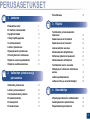 2
2
-
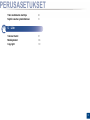 3
3
-
 4
4
-
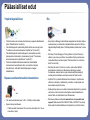 5
5
-
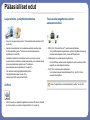 6
6
-
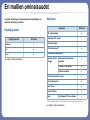 7
7
-
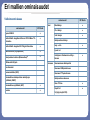 8
8
-
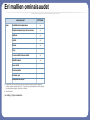 9
9
-
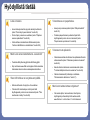 10
10
-
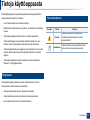 11
11
-
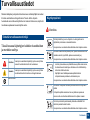 12
12
-
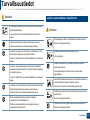 13
13
-
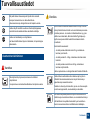 14
14
-
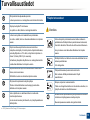 15
15
-
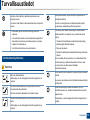 16
16
-
 17
17
-
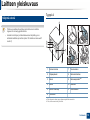 18
18
-
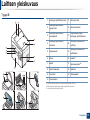 19
19
-
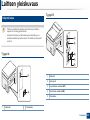 20
20
-
 21
21
-
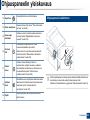 22
22
-
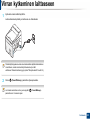 23
23
-
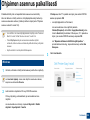 24
24
-
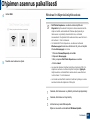 25
25
-
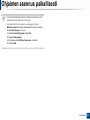 26
26
-
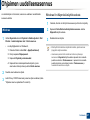 27
27
-
 28
28
-
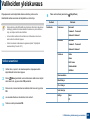 29
29
-
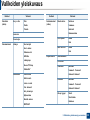 30
30
-
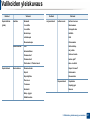 31
31
-
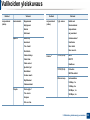 32
32
-
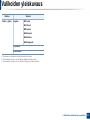 33
33
-
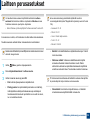 34
34
-
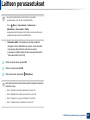 35
35
-
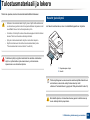 36
36
-
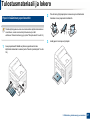 37
37
-
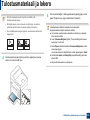 38
38
-
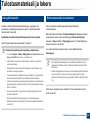 39
39
-
 40
40
-
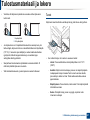 41
41
-
 42
42
-
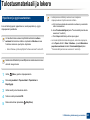 43
43
-
 44
44
-
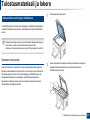 45
45
-
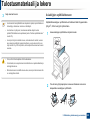 46
46
-
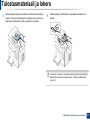 47
47
-
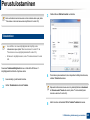 48
48
-
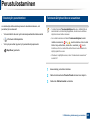 49
49
-
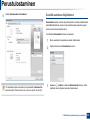 50
50
-
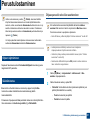 51
51
-
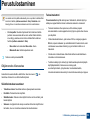 52
52
-
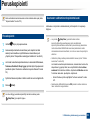 53
53
-
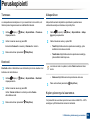 54
54
-
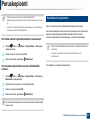 55
55
-
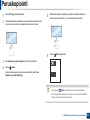 56
56
-
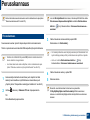 57
57
-
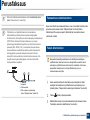 58
58
-
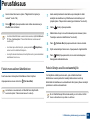 59
59
-
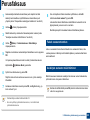 60
60
-
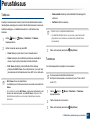 61
61
-
 62
62
-
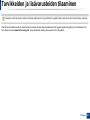 63
63
-
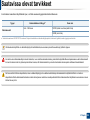 64
64
-
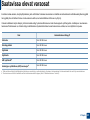 65
65
-
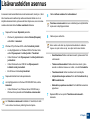 66
66
-
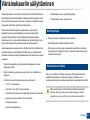 67
67
-
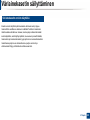 68
68
-
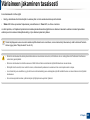 69
69
-
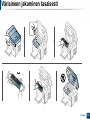 70
70
-
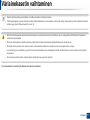 71
71
-
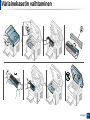 72
72
-
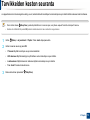 73
73
-
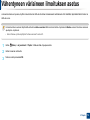 74
74
-
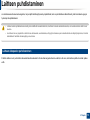 75
75
-
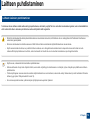 76
76
-
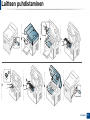 77
77
-
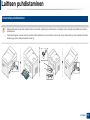 78
78
-
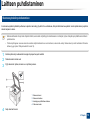 79
79
-
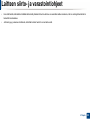 80
80
-
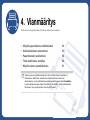 81
81
-
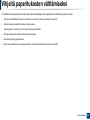 82
82
-
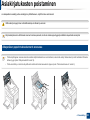 83
83
-
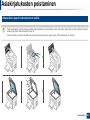 84
84
-
 85
85
-
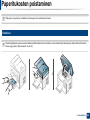 86
86
-
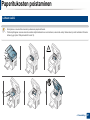 87
87
-
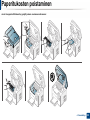 88
88
-
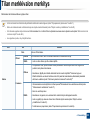 89
89
-
 90
90
-
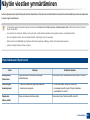 91
91
-
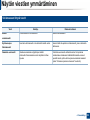 92
92
-
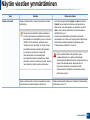 93
93
-
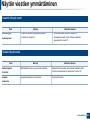 94
94
-
 95
95
-
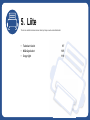 96
96
-
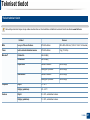 97
97
-
 98
98
-
 99
99
-
 100
100
-
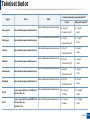 101
101
-
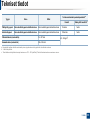 102
102
-
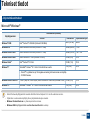 103
103
-
 104
104
-
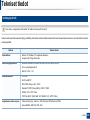 105
105
-
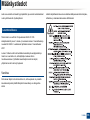 106
106
-
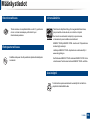 107
107
-
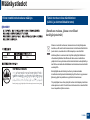 108
108
-
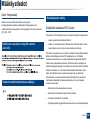 109
109
-
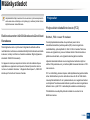 110
110
-
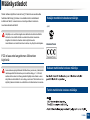 111
111
-
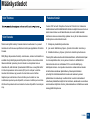 112
112
-
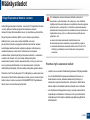 113
113
-
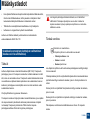 114
114
-
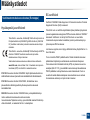 115
115
-
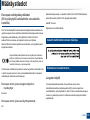 116
116
-
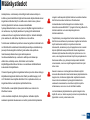 117
117
-
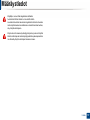 118
118
-
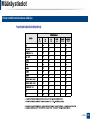 119
119
-
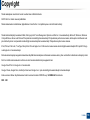 120
120
-
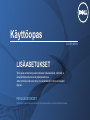 121
121
-
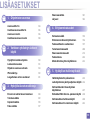 122
122
-
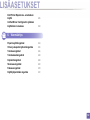 123
123
-
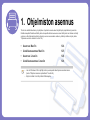 124
124
-
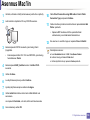 125
125
-
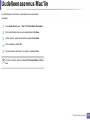 126
126
-
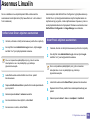 127
127
-
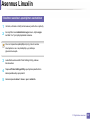 128
128
-
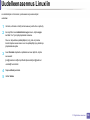 129
129
-
 130
130
-
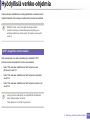 131
131
-
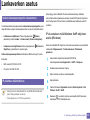 132
132
-
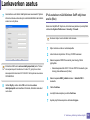 133
133
-
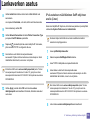 134
134
-
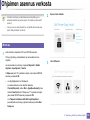 135
135
-
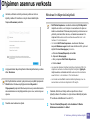 136
136
-
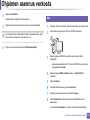 137
137
-
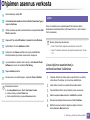 138
138
-
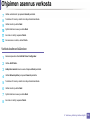 139
139
-
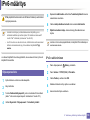 140
140
-
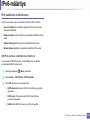 141
141
-
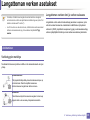 142
142
-
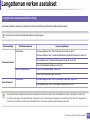 143
143
-
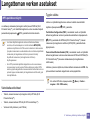 144
144
-
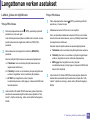 145
145
-
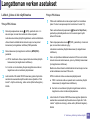 146
146
-
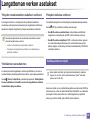 147
147
-
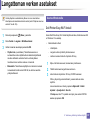 148
148
-
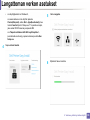 149
149
-
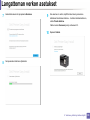 150
150
-
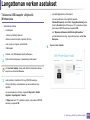 151
151
-
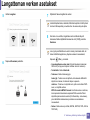 152
152
-
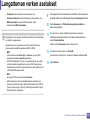 153
153
-
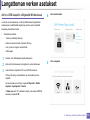 154
154
-
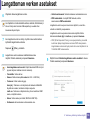 155
155
-
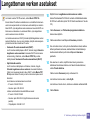 156
156
-
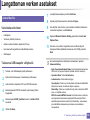 157
157
-
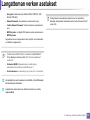 158
158
-
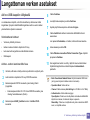 159
159
-
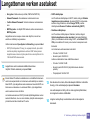 160
160
-
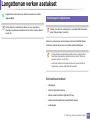 161
161
-
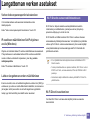 162
162
-
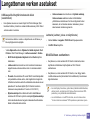 163
163
-
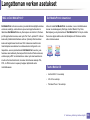 164
164
-
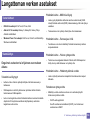 165
165
-
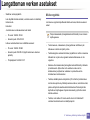 166
166
-
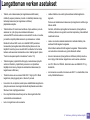 167
167
-
 168
168
-
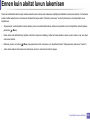 169
169
-
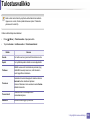 170
170
-
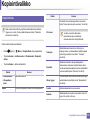 171
171
-
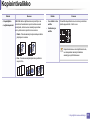 172
172
-
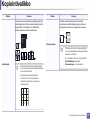 173
173
-
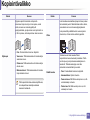 174
174
-
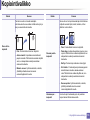 175
175
-
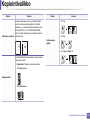 176
176
-
 177
177
-
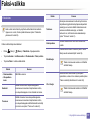 178
178
-
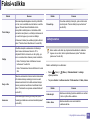 179
179
-
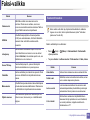 180
180
-
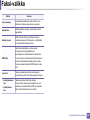 181
181
-
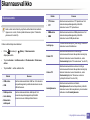 182
182
-
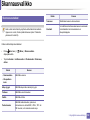 183
183
-
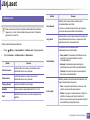 184
184
-
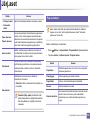 185
185
-
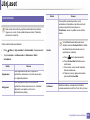 186
186
-
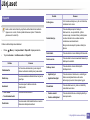 187
187
-
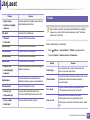 188
188
-
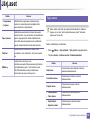 189
189
-
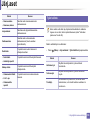 190
190
-
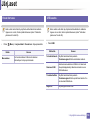 191
191
-
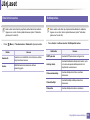 192
192
-
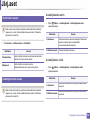 193
193
-
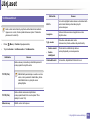 194
194
-
 195
195
-
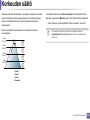 196
196
-
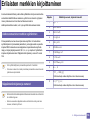 197
197
-
 198
198
-
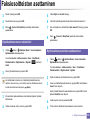 199
199
-
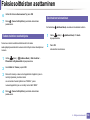 200
200
-
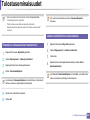 201
201
-
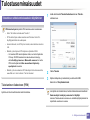 202
202
-
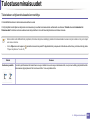 203
203
-
 204
204
-
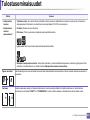 205
205
-
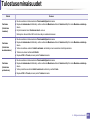 206
206
-
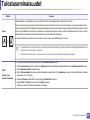 207
207
-
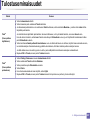 208
208
-
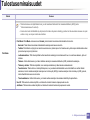 209
209
-
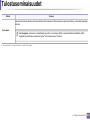 210
210
-
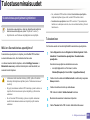 211
211
-
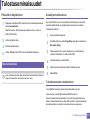 212
212
-
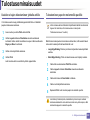 213
213
-
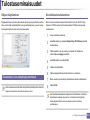 214
214
-
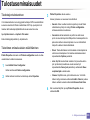 215
215
-
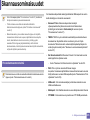 216
216
-
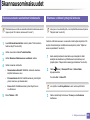 217
217
-
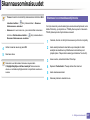 218
218
-
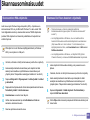 219
219
-
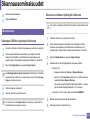 220
220
-
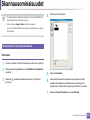 221
221
-
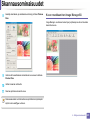 222
222
-
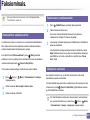 223
223
-
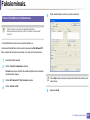 224
224
-
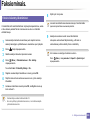 225
225
-
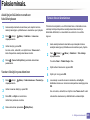 226
226
-
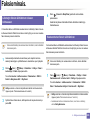 227
227
-
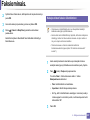 228
228
-
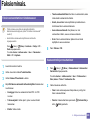 229
229
-
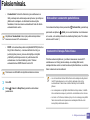 230
230
-
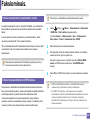 231
231
-
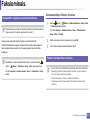 232
232
-
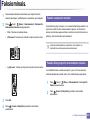 233
233
-
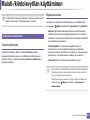 234
234
-
 235
235
-
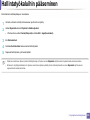 236
236
-
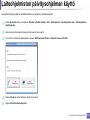 237
237
-
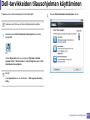 238
238
-
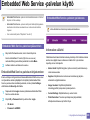 239
239
-
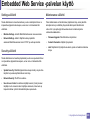 240
240
-
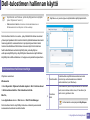 241
241
-
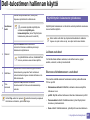 242
242
-
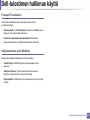 243
243
-
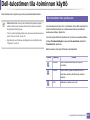 244
244
-
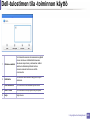 245
245
-
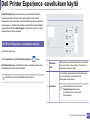 246
246
-
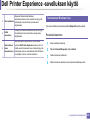 247
247
-
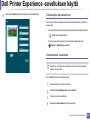 248
248
-
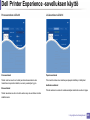 249
249
-
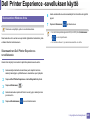 250
250
-
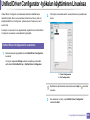 251
251
-
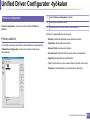 252
252
-
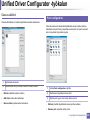 253
253
-
 254
254
-
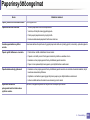 255
255
-
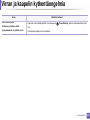 256
256
-
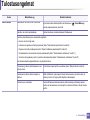 257
257
-
 258
258
-
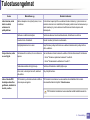 259
259
-
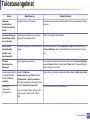 260
260
-
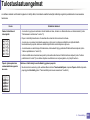 261
261
-
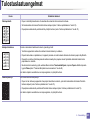 262
262
-
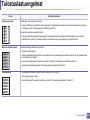 263
263
-
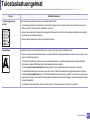 264
264
-
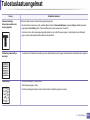 265
265
-
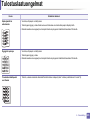 266
266
-
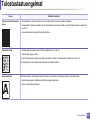 267
267
-
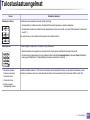 268
268
-
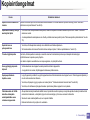 269
269
-
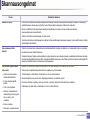 270
270
-
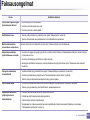 271
271
-
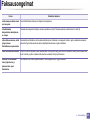 272
272
-
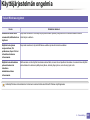 273
273
-
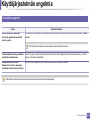 274
274
-
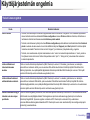 275
275
-
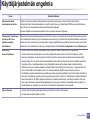 276
276
-
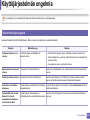 277
277
-
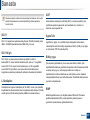 278
278
-
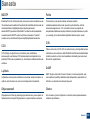 279
279
-
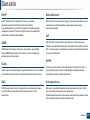 280
280
-
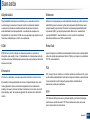 281
281
-
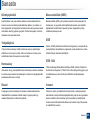 282
282
-
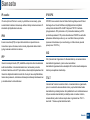 283
283
-
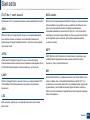 284
284
-
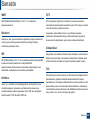 285
285
-
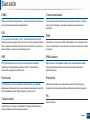 286
286
-
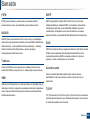 287
287
-
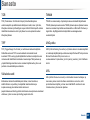 288
288
-
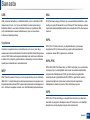 289
289
-
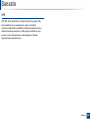 290
290
-
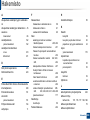 291
291
-
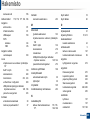 292
292
-
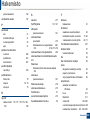 293
293
-
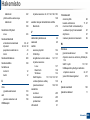 294
294
Dell B1165nfw Multifunction Mono Laser Printer Kasutusjuhend
- Kategooria
- Koopiamasinad
- Tüüp
- Kasutusjuhend
Seotud paberid
Muud dokumendid
-
HP Samsung SF-760 Laser Multifunction Printer series Kasutusjuhend
-
Samsung Samsung CLX-3305 Color Laser Multifunction Printer series Kasutusjuhend
-
Samsung Samsung SCX-4621 Laser Multifunction Printer series Kasutusjuhend
-
HP Samsung Xpress SL-M2071 Laser Multifunction Printer series Kasutusjuhend
-
Samsung Samsung SCX-4729 Laser Multifunction Printer series Kasutusjuhend
-
Samsung Samsung Xpress SL-C467 Color Laser Multifunction Printer series Kasutusjuhend
-
HP Samsung Xpress SL-M2670 Laser Multifunction Printer series Kasutusjuhend
-
HP Samsung Xpress SL-C480 Color Laser Multifunction Printer series Kasutusjuhend
-
Samsung SL-C480 Kasutusjuhend
-
Samsung Samsung SCX-3401 Laser Multifunction Printer series Kasutusjuhend